File PDF tidak terbuka di Windows sepuluh [TESTED SOLUTIONS]
![File PDF tidak terbuka di Windows sepuluh [TESTED SOLUTIONS]](http://applexgen.com/wp-content/uploads/2020/04/Los-archivos-PDF-no-se-abriran-en-Windows-10-TESTED.jpg)
![File PDF tidak terbuka di Windows sepuluh [TESTED SOLUTIONS] 1](http://applexgen.com/wp-content/uploads/2020/04/Los-archivos-PDF-no-se-abriran-en-Windows-10-TESTED.jpg)
Apakah Anda baru saja menginstal Adobe Reader atau Acrobat baru di mesin Anda? Windows PC dan sekarang Anda tidak dapat membuka file PDF?
Atau apakah Anda baru saja memperbarui komputer Anda dari Windows 7 atau Windows 8 sampai Windows 10 dan sekarang Anda mengalami masalah saat membuka file PDF?
Maka Anda telah datang ke tempat yang tepat. Ada banyak faktor yang dapat mencegah PDF dibuka di Acrobat atau Adobe Reader, termasuk:
Reader atau Acrobat adalah file PDF usang yang dibuat dengan perangkat lunak non-Adobe File PDF rusak Reader atau file PDF mencurigakan Acrobat rusak.
Dalam panduan ini, kita akan membahas penyebab dan memberikan solusi yang mungkin untuk masalah tersebut. Awal.
Windows 10 tidak dapat membuka file PDF di Adobe Reader
Masalah ini juga bisa disebut ibu dari semua masalah PDF di Windows 10. Banyak pengguna yang melaporkan masalah tersebut adalah pendatang dari Windows 7 atau Windows 8 sampai Windows sepuluh]
Saat Anda mencoba membuka file PDF, sistem tidak menampilkan pesan kesalahan atau membuka file.
Hanya ikon sibuk yang muncul selama beberapa detik dan kemudian tidak ada apa-apa, bahkan tidak mem-flash jendela/bingkai baru.
Inti dari masalah ini terletak pada konfigurasi. Jika Anda memiliki masalah yang sama, ikuti langkah-langkah di bawah ini untuk mengatasi masalah tersebut.
Dia lulus 1: Membuka Pembaca. Anda dapat mengetik “Adobe” di kotak pencarian untuk akses mudah.
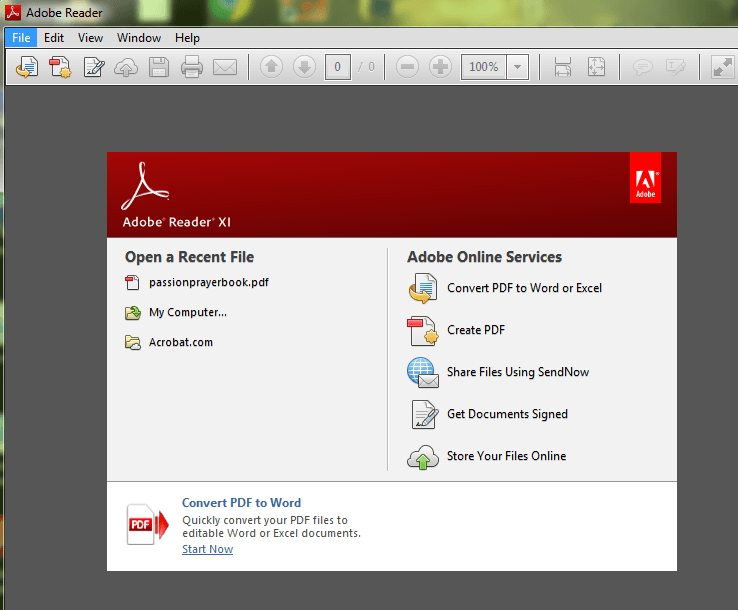
Dia lulus 2: Klik ‘Editor“Di pojok kiri atas.
Dia lulus 3: Ke bawah Editor menu sampai Anda melihat ‘minatKemudian klik di atasnya.
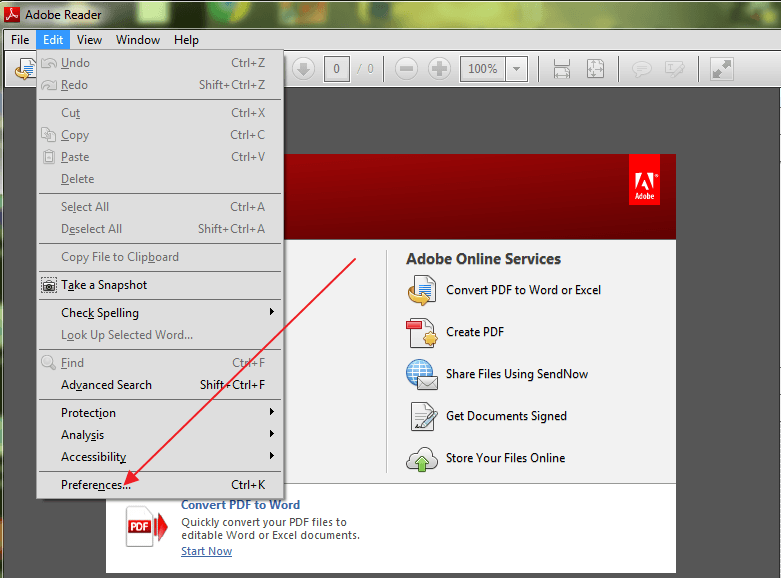
Dia lulus 4: Jendela baru terbuka dengan kategori berbeda. Pilihan ‘Keamanan ditingkatkanDengan mengkliknya.
Dia lulus 5: Transparan Perlindungan terhadap keranjangmatikan ‘Pposisi terlindungi Pada awalnya‘Hapus centang pada kotak.
Banyak pengguna melaporkan pemecahan masalah ini dengan melakukan prosedur ini.
Jika prosedur di atas tidak menyelesaikan masalah, baca terus untuk mengetahui penyebab dan solusi yang mungkin untuk mengatasi masalah tersebut.
1 Penyebab: Adobe Reader atau Acrobat tidak diperbarui
Jika Anda menggunakan pembaca PDF versi lama, mungkin tidak baik untuk membuka semua file PDF Anda. Adobe secara teratur merilis pembaruan keamanan untuk Acrobat dan Reader.
Dalam kebanyakan kasus, perbaikan terbaru akan menyelesaikan konflik dengan sistem Anda. Ikuti langkah-langkah di bawah ini untuk memeriksa apakah Anda menjalankan versi terbaru.
Dia lulus 1: Buka Adobe Reader atau Acrobat
Dia lulus 2: Klik ‘Membantu‘, lalu pilih’cari update‘Di menu tarik-turun.
Dia lulus 3: Muncul dialog refresh, klik ‘UnduhUntuk memperbarui secara otomatis jika versi yang lebih baru tersedia.
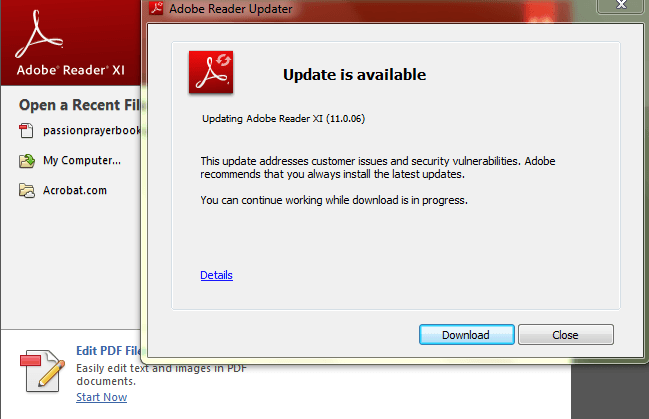
Dia lulus 4: Hidupkan Kembali komputer Anda.
Unduh alat ini, kami sarankan
Jika Anda tidak dapat mengatasi masalah ini, kami sangat menyarankan untuk menggunakan alat pihak ketiga. FileViewer Plus adalah penampil file universal untuk Windows itu dapat membuka dan melihat lebih dari 300 jenis file yang berbeda.
Versi baru yang diperbarui menyediakan dukungan PDF yang ditingkatkan untuk rendering yang lebih baik dan konversi selektif halaman PDF.
Anda dapat mengunduh uji coba gratis yang berfungsi penuh dari situs web resmi atau membelinya dengan harga terjangkau.
Alasan lain: File PDF rusak
Ini bukan masalah yang sangat umum, tetapi program yang digunakan untuk membuat PDF mungkin tidak menghasilkannya dengan sempurna. Terkadang file PDF juga dapat berisi data yang rusak.
Jika file diunggah melalui USB atau situs web, kemungkinan besar tidak ditransfer ke perangkat atau diunggah ke situs web dengan sempurna.
Cara termudah untuk menentukan ini adalah dengan mencoba membuka PDF lain, dan jika terbuka, Anda tahu bahwa file yang dimaksud rusak.
Solusi paling sederhana adalah meminta pengirim untuk mengirim ulang file atau mengirimkannya dalam format lain.
Beberapa Windows Pengguna melaporkan bahwa Microsoft Outlook tidak akan membuka lampiran PDF di email mereka. Ini tampaknya menjadi masalah umum.
Kami telah mengumpulkan solusi yang dapat diterapkan untuk masalah yang menjulang ini dan Anda dapat membacanya di sini.
Kami telah menulis banyak tentang file PDF yang rusak di masa lalu. Catat halaman ini jika Anda membutuhkannya nanti.
Alasan ketiga: PDF tidak memenuhi persyaratan
Terkadang Anda dapat mencoba membuka banyak file PDF Windows 10 komputer dan tidak terbuka karena dibuat oleh produk non-Adobe.
File PDF yang dibuat dari produk non-Adobe tidak selalu memenuhi standar dan spesifikasi PDF, sehingga tidak dapat dibuka di Adobe Acrobat atau Reader.
Versi lama Adobe Acrobat atau Reader tidak seketat versi yang lebih baru memenuhi standar PDF.
Oleh karena itu, saat menggunakan Adobe Reader versi terbaru, Anda tidak dapat membuka file PDF yang digunakan untuk membuka di versi program sebelumnya.
Larutan: Jika Anda memercayai pembuat file dan sumbernya, Anda harus mempertimbangkan untuk kembali ke versi Acrobat atau Reader sebelumnya untuk membuka file.
Kembali ke versi sebelumnya, Anda harus menghapus versi Reader atau Acrobat yang ada di disk Anda terlebih dahulu.
Empat alasan: Adobe Reader atau Acrobat rusak
Adobe Acrobat atau Reader, atau sumber daya yang mereka andalkan, dapat rusak dan karenanya tidak dapat menjalankan fungsinya secara efektif. Solusi di sini adalah perbaikan dan pemasangan.
Anda dapat menggunakan panel kontrol untuk melakukan prosedur perbaikan atau membuka program dan memilih “Membantu‘>’Instal program perbaikan‘Hal ini lebih mudah.
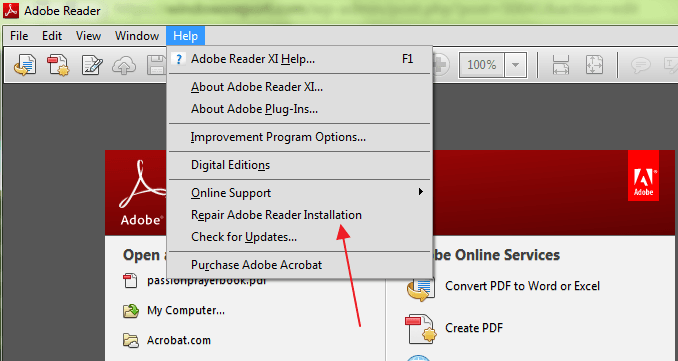
Sebagian besar masalah yang akan Anda temui saat membuka file PDF disebabkan oleh salah satu alasan yang disebutkan di atas. Penting juga untuk memastikan bahwa sistem operasi Anda mengenali PDF.
Misalnya, Microsoft Edge bukan hanya browser default di Windows 10 tetapi juga pembaca PDF default. Anda dapat mengubahnya untuk menjadikan Reader atau Acrobat sebagai pembaca PDF default Anda.
Apakah menurut Anda artikel ini bermanfaat? Biarkan kami mendengar pendapat Anda di bagian komentar di bawah.
PDF terbuka sekarang, tetapi apakah aman? Pilih arah yang benar dengan alat ini!
Dari editor Note – Artikel ini awalnya diterbitkan pada September 2016. Kami baru saja memperbaruinya untuk menyertakan solusi terkait baru untuk mengatasi masalah dengan file PDF yang tidak dapat dibuka.

![BlockaNet: Daftar proxy gratis v1.19 [Pro] [Latest]](http://iunlocked.org/wp-content/uploads/2020/05/BlockaNet-Gratis-proxy-lista-v1.19-Pro-Latest.png)


